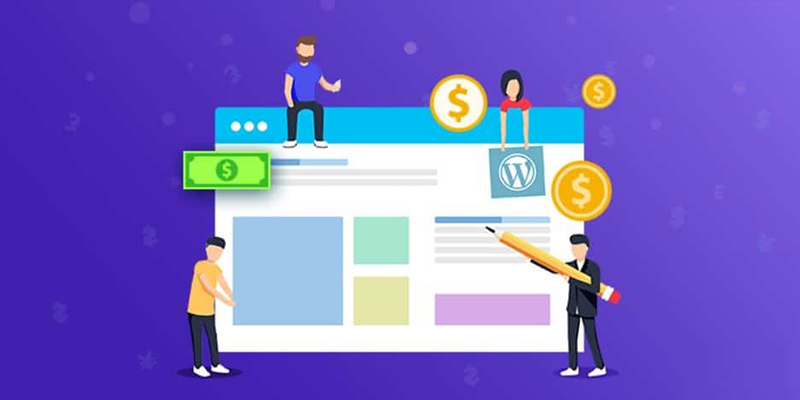هل ترغب في عرض الإعلانات في مقالات محددة ؟ يسمح لك موضع الإعلان هذا بعرض الإعلانات عندما يتفاعل المستخدمون بشدة مع المحتوى.
كما يمكنك تعلم كيفية عرض جميع المقالات على صفحة واحدة في ووردبريس
في هذه المقالة ، سنوضح لك كيفية عرض الكتل الإعلانية بسهولة في مقالات ووردبريس محددة دون كتابة أي كود أو كسر موقعك.
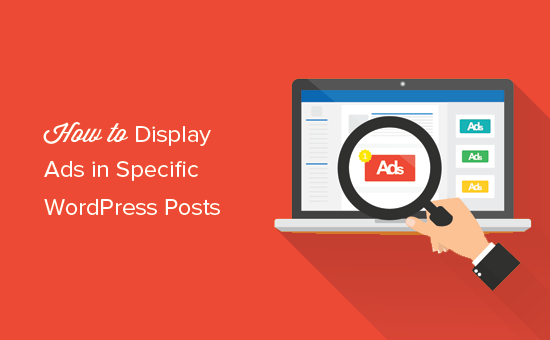
لماذا عرض الإعلانات في مقالات ووردبريس محددة؟
في حين أن هناك العديد من الطرق لكسب المال من المدونات ، فإن إعلانات البانر تتصدر القائمة. غالبًا ما تشاهد لافتة إعلانات في الشريط الجانبي أو على رأس موقع الويب. نظرًا لأن هذه المواقع الإعلانية شائعة جدًا ، فإنها تؤدي إلى عمى البانر مما يؤثر على معدل النقر وعائدات موقعك.
للتعامل مع هذه المشكلة ، يقوم العديد من الناشرين بإدراج الإعلانات في محتوى المقال . إنه يعمل لأن هذه هي النقطة التي يكون فيها المستخدمون أكثر تفاعلًا مع المحتوى. هذا يزيد من رؤية الإعلان ويساعدك في الحصول على المزيد من النقرات.
ومع ذلك ، تحتاج أيضًا إلى التفكير في تجربة المستخدم. قد يكون وضع الكثير من الإعلانات داخل مشاركاتك مزعجًا ومزعجًا.
لتقليل الآثار الضارة ، يمكنك عرض كتل الإعلانات بشكل انتقائي في مقالات ووردبريس محددة على موقعك. يمكن أن تكون هذه المقالات أكثر مقالات شيوعًا أو مقالات طويلة أو محتوى مميزًا.
بعد قولي هذا ، دعنا نرى كيفية عرض الإعلانات بسهولة في مشاركات ووردبريس معينة.
عرض الإعلانات في مشاركات ووردبريس محددة
أول شيء عليك القيام به هو تثبيت وتفعيل الإضافة Adsanity.
Adsanity هي إضافة لإدارة الإعلانات في ووردبريس . تتيح لك إنشاء كتل إعلانية بسهولة وعرضها في أي مكان على موقع ووردبريس الخاص بك. إنه يعمل مع أي شبكة إعلانية تابعة لجهات خارجية ، بما في ذلك Google Adsense. يمكنك أيضًا استخدامه لبيع الإعلانات مباشرة للمعلنين.
بعد تنشيط الإضافة ، ستحتاج إلى زيارة Adsanity » Create Ad لإنشاء إعلانك الأول.
تحتاج أولاً إلى إدخال عنوان لإعلانك. سيساعدك هذا في تحديد الإعلانات على موقعك.
بعد ذلك ، عليك اختيار نوع الإعلان الذي تريد إنشاءه. يتيح لك Adsanity إضافة إعلانات مستضافة وإعلانات جهة خارجية.
للإعلانات المستضافة ، تحتاج إلى تحديد حجم الإعلان. بعد ذلك يمكنك إدخال عنوان URL للتتبع وتقديم الصورة التي تريد استخدامها للإعلان.
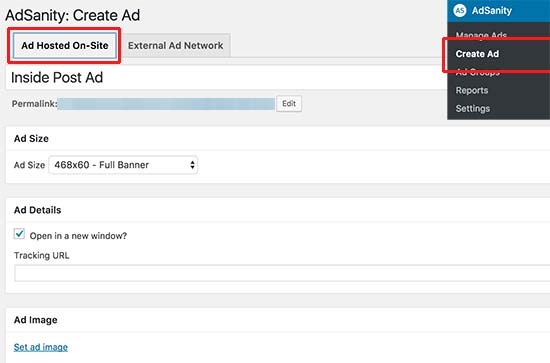
بالنسبة لشبكات الإعلانات الخارجية مثل Google Adsense ، تحتاج إلى التبديل إلى علامة التبويب “شبكة الإعلانات الخارجية”. هنا يمكنك تحديد حجم الإعلان ولصق رمز الإعلان الذي توفره شبكة الإعلانات.
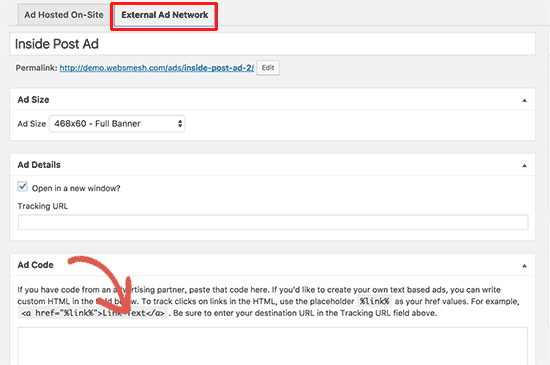
بعد ذلك ، يمكنك نشر إعلانك أو النقر فوق ارتباط تعديل وتعيين جدول زمني للإعلان. ستتمكن من تعيين تاريخ بدء وتاريخ انتهاء صلاحية لهذا الإعلان المحدد.
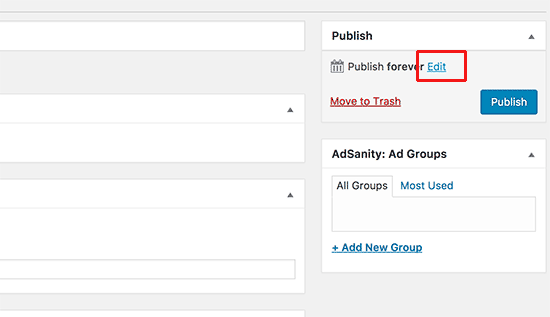
بعد نشر الإعلان ، يمكنك إضافته إلى مقالات وصفحات ووردبريس الخاصة بك ، أو في أي مكان آخر ترغب فيه على موقع الويب الخاص بك.
إدراج قوالب الإعلانات في مقال ووردبريس
تحتاج أولاً إلى تعديل المقال أو الصفحة حيث تريد عرض كتلة إعلانك. ستلاحظ أزرار “إدراج إعلان” و “إدراج مجموعة إعلانية” في المحرر المرئي. تحتاج إلى النقر فوق زر إدراج إعلان.
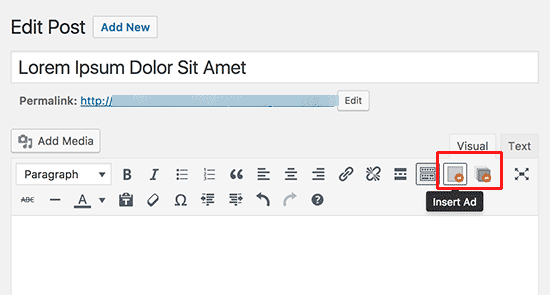
سيؤدي هذا إلى ظهور نافذة منبثقة حيث يمكنك تحديد الإعلان الذي تريد عرضه والنقر فوق الارتباط “إدراج”.
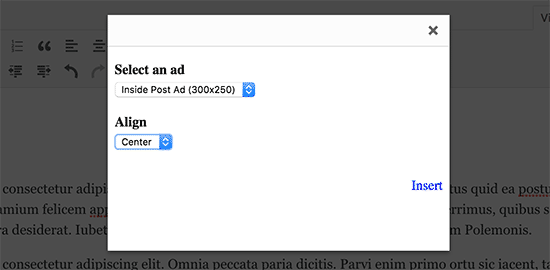
ستقوم الإضافة بإدخال الرمز المختصر للإعلان داخل مقالك . يمكنك الآن حفظ مقال وعرضه لمشاهدة الإعلان قيد التنفيذ.
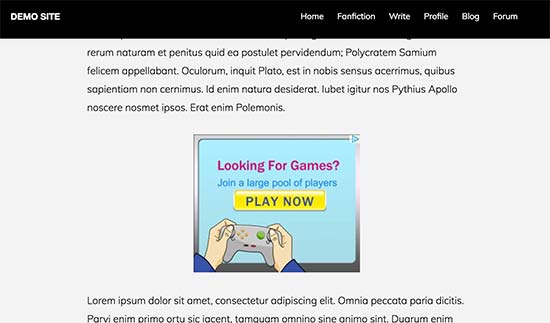
إضافة Ad Block في ووردبريس Post باستخدام الرمز القصير
يمكنك أيضًا إضافة كتلة الإعلان إلى مقال ووردبريس باستخدام الرمز القصير. هذا مفيد بشكل خاص إذا كنت تستخدم محرر النصوص لكتابة مشاركاتك.
توجه إلى Adsanity » Manage Ads . سترى قائمة الإعلانات التي قمت بإنشائها.
بجوار كل إعلان ، سترى ارتباطًا برمز قصير. سيؤدي النقر فوقه تلقائيًا إلى نسخ الرمز القصير إلى الحافظة الخاصة بك.
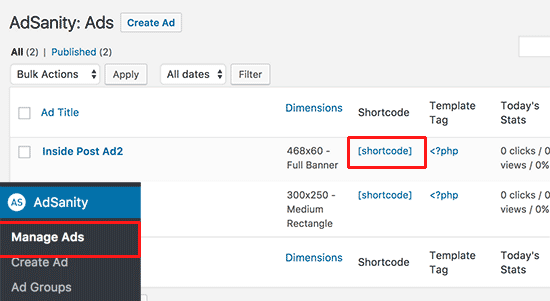
استمر وقم بتحرير المقال أو الصفحة حيث تريد عرض الإعلان والصق الرمز القصير. لا تنس تحديث المشاركة لحفظ تغييراتك.
نأمل أن تساعدك هذه المقالة في تعلم كيفية عرض كتل الإعلانات بسهولة في مقالات ووردبريس محددة.